Visualização Criar/Editar Arquivo PDF
Você pode criar arquivos PDF a partir de imagens salvas em um computador. Também pode adicionar páginas aos arquivos PDF criados ou excluir páginas deles e reorganizar páginas.
Selecione uma imagem (ou imagens) em um arquivo PDF (ou arquivos PDF) em Vis. Dia (Day View) da visualização Calendário (Calendar), da exibição expandida da visualização Evento (Event) ou da visualização de pastas e clique em Criar/Editar Arquivo PDF (Create/Edit PDF File) na parte inferior da tela para alternar para a visualização Criar/Editar Arquivo PDF (Create/Edit PDF File).
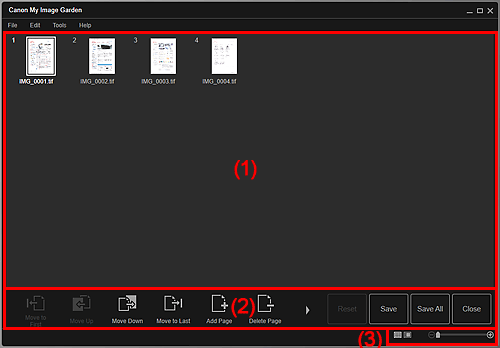
(1) Área Miniaturas
Exibe as miniaturas das imagens como páginas que compõem um arquivo PDF.
Você pode alterar a ordem das páginas via arrastar e soltar.
Clique duas vezes em uma página para alternar a visualização para visualizar a imagem.
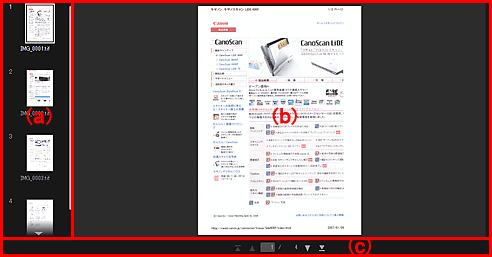
- (a) Área Páginas
-
Exibe as miniaturas das imagens como páginas que compõem um arquivo PDF.
Você pode alterar a ordem das páginas via arrastar e soltar.

 (Rolagem para Cima)/(Rolagem para Baixo)
(Rolagem para Cima)/(Rolagem para Baixo)- Rola para cima/para baixo a área Páginas.
- (b) Área de Visualização
- Exibe a visualização de uma imagem.
- (c) Barra de Ferramentas de Operações da Página
-

 (Página Anterior)/(Próxima Página)
(Página Anterior)/(Próxima Página)- Alterna a página exibida.

 (Primeira Página)/(Última Página)
(Primeira Página)/(Última Página)- Exibe a primeira página ou a última página.
(2) Botões de Operação
 Mover p/ Primeira (Move to First)
Mover p/ Primeira (Move to First)- Move as páginas selecionadas para o início.
 Mover p/ Cima (Move Up)
Mover p/ Cima (Move Up)- Move as páginas selecionadas uma página acima.
 Mover p/ Baixo (Move Down)
Mover p/ Baixo (Move Down)- Move as páginas selecionadas uma página abaixo.
 Mov. p/ Última (Move to Last)
Mov. p/ Última (Move to Last)- Move as páginas selecionadas para o fim.
 Adicionar Página (Add Page)
Adicionar Página (Add Page)- Exibe a caixa de diálogo Abrir (Open); selecione a imagem ou o arquivo PDF que você deseja adicionar e clique em Abrir (Open) para adicionar uma página ao fim.
 Excluir Página (Delete Page)
Excluir Página (Delete Page)- Exclui as páginas selecionadas.
 Girar (Rotate)
Girar (Rotate)- Gira a imagem 90 graus no sentido horário com cada clique.
 Desfazer (Undo)
Desfazer (Undo)-
Desfaz a última operação.
Cada clique restaura o estado anterior.
- Redefinir (Reset)
-
Desfaz todas as operações executadas na visualização Criar/Editar Arquivo PDF (Create/Edit PDF File).
Clique para restaurar o estado inicial.
- Salvar (Save)
- Exibe a caixa de diálogo Salvar (Save), na qual você pode salvar as páginas selecionadas na área Miniaturas como arquivos PDF.
- Salv tudo (Save All)
- Exibe a caixa de diálogo Salvar (Save), na qual você pode salvar todas as páginas exibidas na área Miniaturas como arquivos PDF.
- Fechar (Close)
- Alterna para a visualização antes que a visualização Criar/Editar Arquivo PDF (Create/Edit PDF File) seja exibida.
(3) Barra de Configuração de Tamanho da Exibição
 Nota
Nota
 (Visualização da Imagem Inteira) aparece apenas na visualização.
(Visualização da Imagem Inteira) aparece apenas na visualização.
 (Visualização Miniatura)
(Visualização Miniatura)- Alterna a visualização para as miniaturas de páginas.
 (Visualizar)
(Visualizar)- Alterna a visualização para pré-visualizar páginas.
 (Visualização Imagem Inteira)
(Visualização Imagem Inteira)- Enquanto estiver na visualização, ajusta a visualização ao tamanho da área.
 (Reduzir/Ampliar)
(Reduzir/Ampliar)- Clique em
 (Reduzir) ou em
(Reduzir) ou em  (Ampliar) para reduzir ou ampliar o tamanho da imagem. Você também pode alterar livremente o tamanho de exibição arrastando o controle deslizante.
(Ampliar) para reduzir ou ampliar o tamanho da imagem. Você também pode alterar livremente o tamanho de exibição arrastando o controle deslizante.

